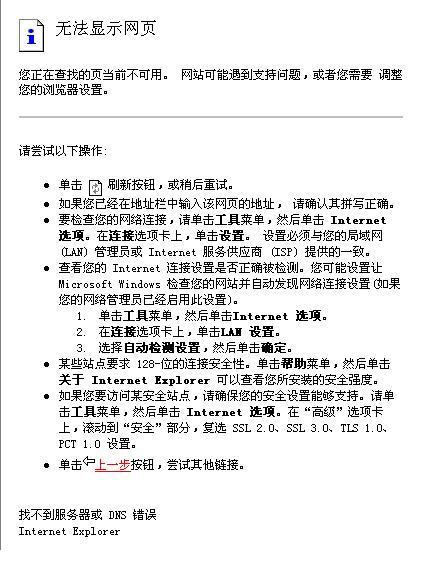無法顯示網頁
您正在查找的頁當前不可用。 網站可能遇到支持問題,或者您需要 調整您的瀏覽器設定
基本介紹
- 中文名:找不到伺服器
- 含義:正在查找的頁當前不可用
- 方法:刷新按鈕,或稍後重試
- 原因:連線不到網路伺服器
症狀,原因與方法,
症狀
請嘗試以下操作:
單擊 刷新按鈕,或稍後重試。
如果您已經在地址欄中輸入該網頁的地址, 請確認其拼寫正確。
通常情況是連線不到網路伺服器
可以通過以下方法檢測問題
要檢查您的網路連線,請單擊工具選單,然後單擊 Internet 選項。在連線選項卡上,單擊設定。 設定必須與您的區域網路 (LAN) 管理員或 Internet 服務供應商 (ISP) 提供的一致。
查看您的 Internet 連線設定是否正確被檢測。您可能設定讓 Microsoft Windows 檢查您的網站並自動發現網路連線設定(如果您的網路管理員已經啟用此設定)。
單擊工具選單,然後單擊Internet 選項。
在連線選項卡上,單擊LAN 設定。
選擇自動檢測設定,然後單擊確定。
某些站點要求 128-位的連線安全性。單擊幫助選單,然後單擊關於 Internet Explorer 可以查看您所安裝的安全強度。
如果您要訪問某安全站點,請確保您的安全設定能夠支持。請單擊工具選單,然後單擊 Internet 選項。在“高級”選項卡上,滾動到“安全”部分,複選 SSL 2.0、SSL 3.0、TLS 1.0、PCT 1.0 設定。
單擊上一步按鈕,嘗試其他連結。
找不到伺服器或 DNS 錯誤
Internet Explorer
原因與方法
IE瀏覽器本身的問題
當IE瀏覽器本身出現故障時,自然會影響到瀏覽了;或者IE被惡意修改破壞也會導致無法瀏覽網頁。這時可以嘗試用“IE修復”來修復,或者重新安裝IE。
病毒感染
病毒感染XP系統的套用層網關服務導致網頁打不開解決方法:
出現只能上QQ不能開網頁的情況,重新啟動後就好了。不過就算重新啟動,開7到8個網頁後又不能開網頁了,只能上QQ。有時電信往往會讓你禁用Application Management服務,就能解決了。這是由於某種不明病毒感染XP系統的套用層網關服務(Application Layer Gateway Service)導致XP系統用戶打不開網頁,在病毒感染之後,該服務會在每次系統啟動時自動啟動,並在後台產生一個alg.exe的進程,只要手動關閉該套用層網關服務,即可解決該問題:單擊“控制臺”--單擊“管理工具”--雙擊“服務”圖示--雙擊第二項“Application Layer Gateway Service”服務項--在啟動類型中選擇已“禁用”--單擊“套用”--單擊“停止”--單擊“確定”--重啟作業系統即可。
寬頻問題
ADSL寬頻,部分網頁打不開
點擊開始選單里的"運行",輸入"regedit"後回車,進入註冊表。依次展開{HKEY_LOCAT_MACHINE\System\CurrentControlSet\Services\ClassNetTrans},會看到包含幾個000X的子項,尋找含有鍵名為"DriverDesc",鍵值為"TCP/IP"的000X主鍵,該鍵里有該計算機的網路屬性設定,如IP位址192.168.0.XX,網關192.168.0.1,子網掩碼255.255.255.0等。在該鍵下新建"DWORD值",命名為"MaxMtu",修改鍵值為十進制的1450,設定完畢,重新啟動計算機,客戶機就可以訪問原來訪問不了的站點了。
網路設定不當
網路設定不當引起無法打開網頁
DNS伺服器的問題
當IE無法瀏覽網頁時,可先嘗試用IP位址來訪問,如果可以訪問,那么應該是DNS的問題,造成DNS
的問題可能是連網時獲取DNS出錯或DNS伺服器本身問題,這時你可以手動指定DNS服務(地址可以
是你當地ISP提供的DNS伺服器地址,也可以用其它地方可正常使用DNS伺服器地址。)在網路的屬性里進行,(控制臺—網路和拔號連線—本地連線—右鍵屬性—TCP/IP協定—屬性—使用下面的DNS伺服器地址)。不同的ISP有不同的DNS地址。有時候則是路由器或網卡的問題,無法與ISP的DNS服務連線,這種情況的話,可把路由器關一會再開,或者重新設定路由器。
還有一種可能,是本地DNS快取出現了問題。為了提高網站訪問速度,系統會自動將已經訪問過並獲取IP位址的網站存入本地的DNS快取里,一旦再對這個網站進行訪問,則不再通過DNS伺服器而直接從本地DNS快取取出該網站的IP位址進行訪問。所以,如果本地DNS快取出現了問題,會導致網站無法訪問。可以在“運行”中執行ipconfig /flushdns來重建本地DNS快取。
自己設DNS
202.96.64.68
202.96.75.68
網路防火牆設定不當
網路防火牆設定不當導致無法打開網頁
如果網路防火牆設定不當,如安全等級過高、不小心把IE放進了阻止訪問列表、錯誤的防火牆策略等,可嘗試檢查策略、降低防火牆安全等級或直接關掉試試是否恢復正常。
系統檔案錯誤
系統檔案錯誤引起不能打開網頁
當與IE有關的系統檔案被更換或損壞時,會影響到IE正常的使用,這時可使用SFC命令修復一下,WIN98系統可在“運行”中執行SFC,然後執行掃描;WIN2000/XP/2003則在“運行”中執行sfc /scannow嘗試修復。其中當只有IE無法瀏覽網頁,而QQ可以上時,則往往由於winsock.dll、wsock32.dll或wsock.vxd(VXD只在WIN9X系統下存在)等檔案損壞或丟失造成,Winsock是構成TCP/IP協定的重要組成部分,一般要重裝TCP/IP協定。但xp開始集成TCP/IP協定,所以不能像98那樣簡單卸載後重裝,可以使用 netsh 命令重置 TCP/IP協定,使其恢復到初次安裝作業系統時的狀態。具體操作:點擊“開始 運行”,在運行對話框中輸入“CMD”命令,彈出命令提示符視窗,接著輸入“netsh int ip reset c:resetlog.txt”命令後會回車即可,其中“resetlog.txt”檔案是用來記錄命令執行結果的日誌檔案,該參數選項必須指定,這裡指定的日誌檔案的完整路徑是C:resetlog.txt。執行此命令後的結果與刪除並重新安裝 TCP/IP 協定的效果相同。(netsh命令是一個基於命令行的腳本編寫工具,你可以使用此命令配置和監視Windows 系統,此外它還提供了互動式網路外殼程式接口,netsh命令的使用格式請參看幫助檔案(在令提示符視窗中輸入“netsh/?”即可))
HOSTS檔案的問題
HOSTS檔案被修改,也會導致瀏覽的不正常,解決方法當然是清空HOSTS檔案里的內容。
九、無法打開二級連結四種解決法
就是能打開網站的首頁,但不能打開二級連結
法一:重新註冊以下DLL檔案。
第二個命令可以先不用輸,輸完這些命令後重新啟動windows,如果發現無效,再重新輸入一遍,這次輸入第二個命令。
法二:COMCTL32.DLL檔案產生的問題。
在升級IE或windows時這個檔案可能被替換了,也許新版本的COMCTL32.DLL檔案有BUG。找一張windows安裝光碟,搜尋它,找到一個名為COMCTL32.DL_的檔案,把它拷貝出來,用winrar提取這個檔案為COMCTL32.DLL檔案,並覆蓋現有檔案。
法三:用方法一重新註冊regsvr32 Oleaut32.dll時出錯或重新註冊後也無效。在windows光碟里提取Oleaut32.dll檔案,在MDAC_IE5.CAB檔案包里,也是用winrar 提取並覆蓋現有。
法四:DCOM屬性設定錯誤。
1。點擊“開始”-->“運行”
2。輸入“Dcomcnfg”。
3。彈出的提示框選“是”。
4。點“默認安全機制”標籤。
5。在“默認訪問許可權”欄點“編輯默認值”。
6。看看“名稱”下面的欄里有沒有“SYSTEM”和“Interactive”項,如果沒有,則添加。
7。點擊OK。
CPU占用100%
CPU占用100%導致網頁半天打不開
這種情況往往表現在打開IE時,在IE界面的左下框裡提示:正在打開網頁,但老半天沒回響。在任務管理器里查看進程,(進入方法,把滑鼠放在系統列上,按右鍵—任務管理器—進程)看看CPU的占用率如何,如果是100%,可以肯定,是感染了病毒,這時你想運行其他程式簡直就是受罪。這就要查查是哪個進程貪婪地占用了CPU資源.找到後,最好把名稱記錄下來,然後點擊結束,如果不能結束,則要啟動到安全模式下把該東東刪除,還要進入註冊表里,(方法:開始—運行,輸入regedit)在註冊表對話框裡,點編輯—查找,輸入那個程式名,找到後,點滑鼠右鍵刪除,然後再進行幾次的搜尋,往往能徹底刪除乾淨。
根目錄許可權設定錯誤
如果根目錄的許可權設定錯誤的話,會直接導致找不到伺服器的問題。最簡單的解決辦法,就是先備份網站檔案,然後刪除無法訪問的網站檔案,包括根目錄,然後重建,再還原網站檔案。
十一、還原或重灌系統
若以上方法仍不能解決問題,建議還原或重灌系統
十二、不可抗力
如果以上方法都無法解決問題,問題很可能出在服務端,建議轉移您的地理位置。